如何注册美区苹果ID&充值订阅海外产品(详细教程)
今天,要手把手教大家如何用注册美区ID和订阅各类海外产品。
通过苹果手机下载并使用海外应用很简单,只需要准备两个东西——「美区ID」和「海外支付卡片」。
为什么推荐大家弄一个美区Apple ID呢,因为不管是苹果生态还是大部分软件更新都是先从美区开始,美区ID注册的方法已经有很多了,下面给大家分享一种最常见的也是最实用获取美区ID的方法。
一、如何注册美区 Apple ID
为了顺利注册美国地区的Apple ID,需要提前做好以下准备:
- 准备工作:
- 有效的国内的手机号码,用于短信验证。
- 没有注册过 Apple ID 的电子邮箱,经验证,目前 163 和 Gmail 邮箱可用,QQ 邮箱也是支持的。
- 一张海外支付卡片。
- 注意事项:
- 年龄设定: 出生日期需要设定为成年(18 周岁以上),以避免因年龄限制导致某些应用无法正常使用。
- 密码: 创建密码时,应避免使用姓名、生日或邮箱地址中的信息,以免影响后续验证流程。
整个注册过程既可以在手机上完成,也可以通过电脑进行。
第一步:创建新的 Apple ID
1.访问注册页面
首先,打开浏览器,访问 Apple ID 的官方注册网址:
https://appleid.apple.com/account

2.初步验证
随后,系统会要求进行电子邮件和手机号码的双重验证。请依次输入收到的验证码,并点击“下一步”继续。
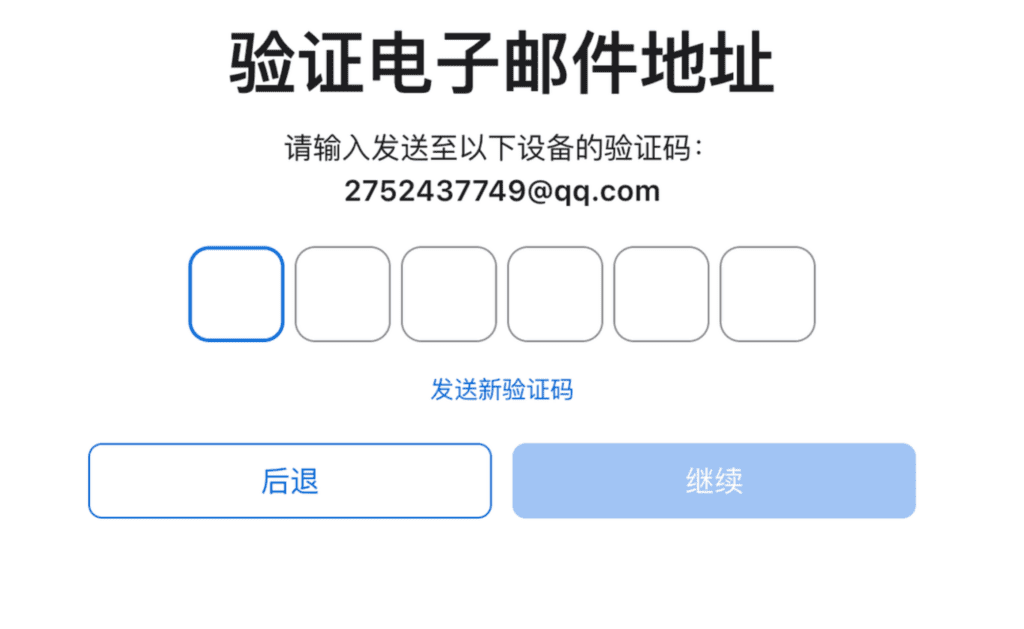
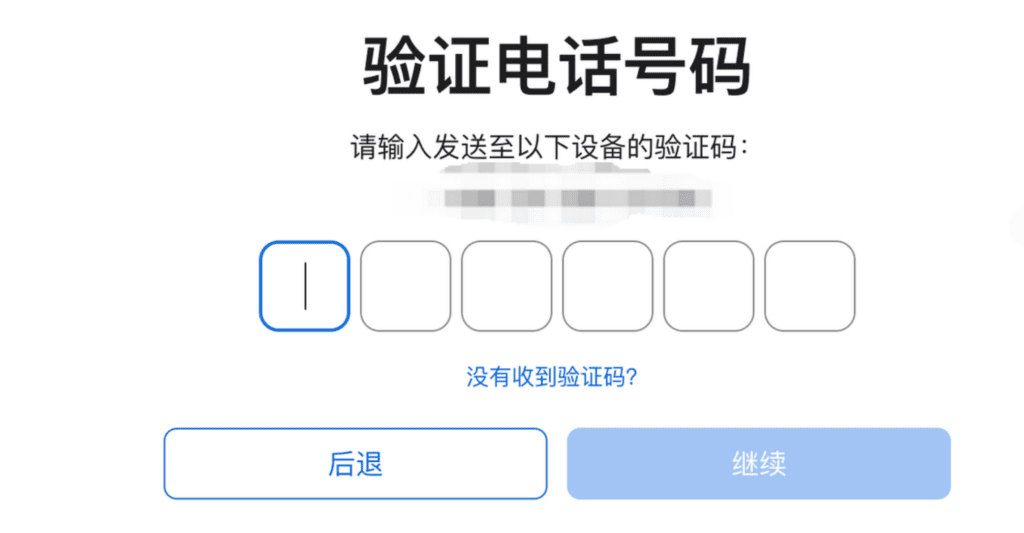
3.完善个人资料
注册完成后,系统会自动登录新账户。如未自动登录,请手动登录。
进入“个人信息”页面,然后选择“国家或地区”选项。
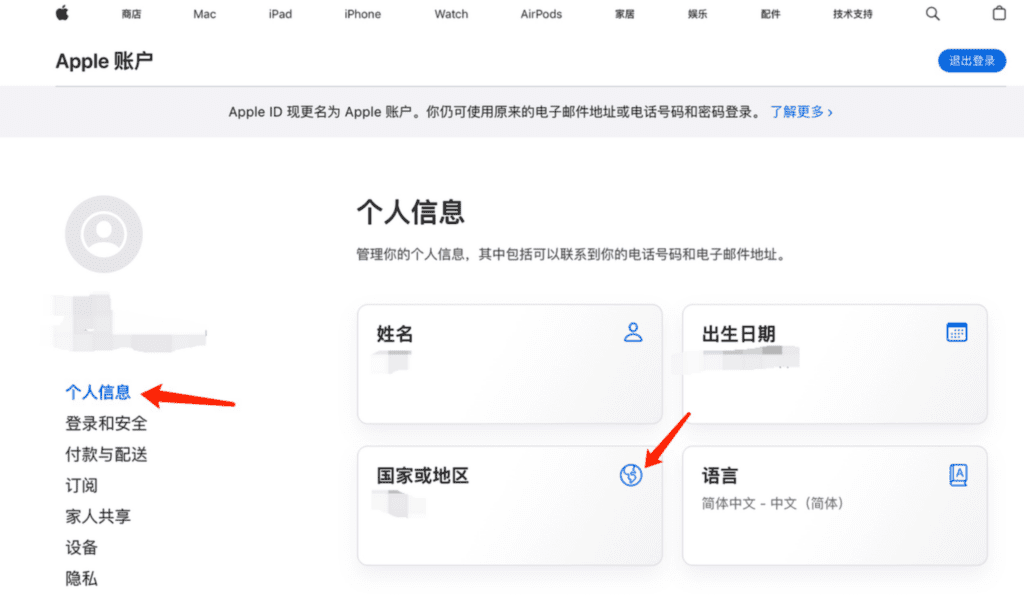
4.修改地区与添加支付方式
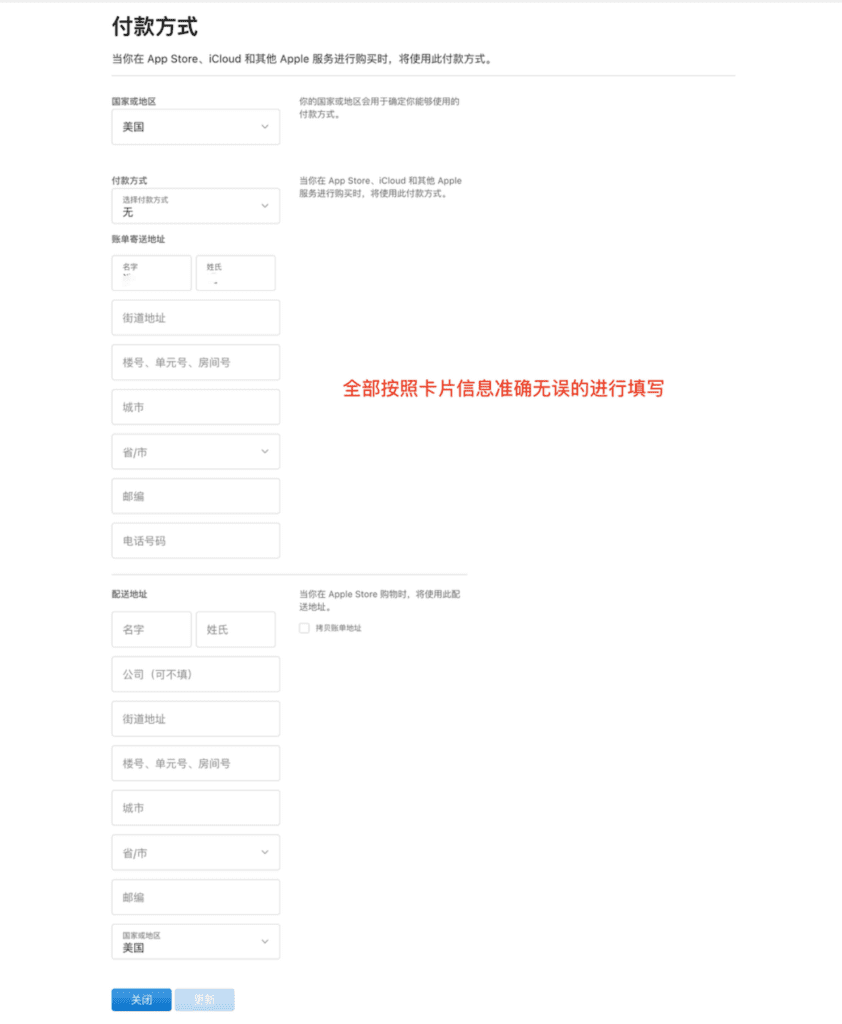
5.绑定支付卡问题排查
若更新时遇到“无法验证付款信息”的提示,可能是触发了Apple 的账户保护机制。
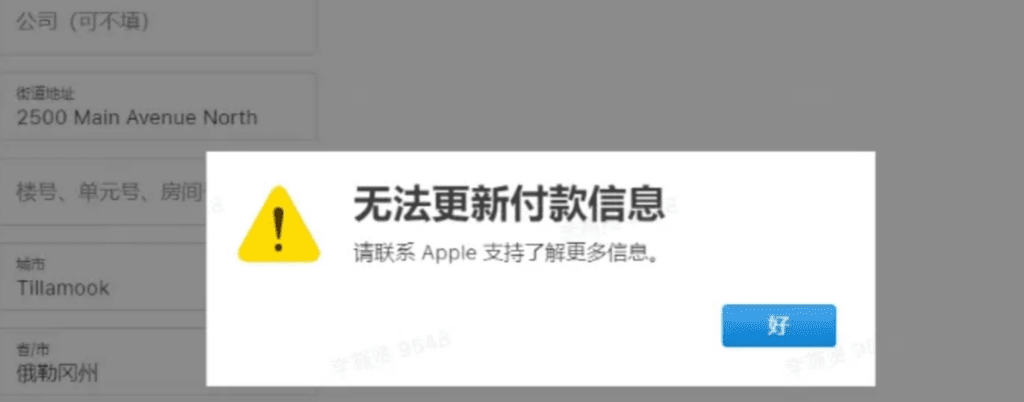
此时,建议通过以下方式联系 Apple 官方客服寻求帮助:
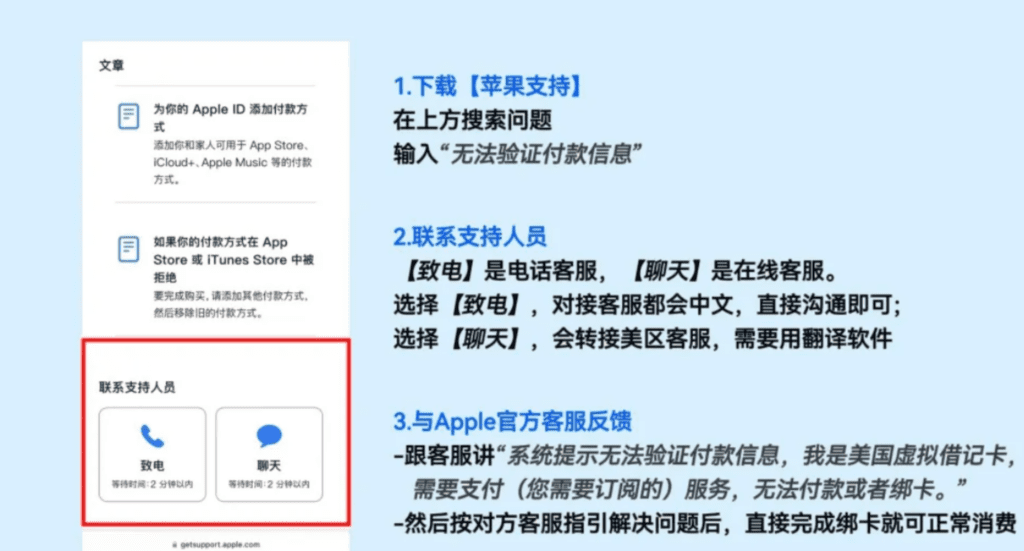
6.再次验证卡片
进入“付款与配送”页面,确认卡片已成功添加。

点击已添加的卡片,输入安全码(CVV),然后选择“存储更改”,以完成最终验证。
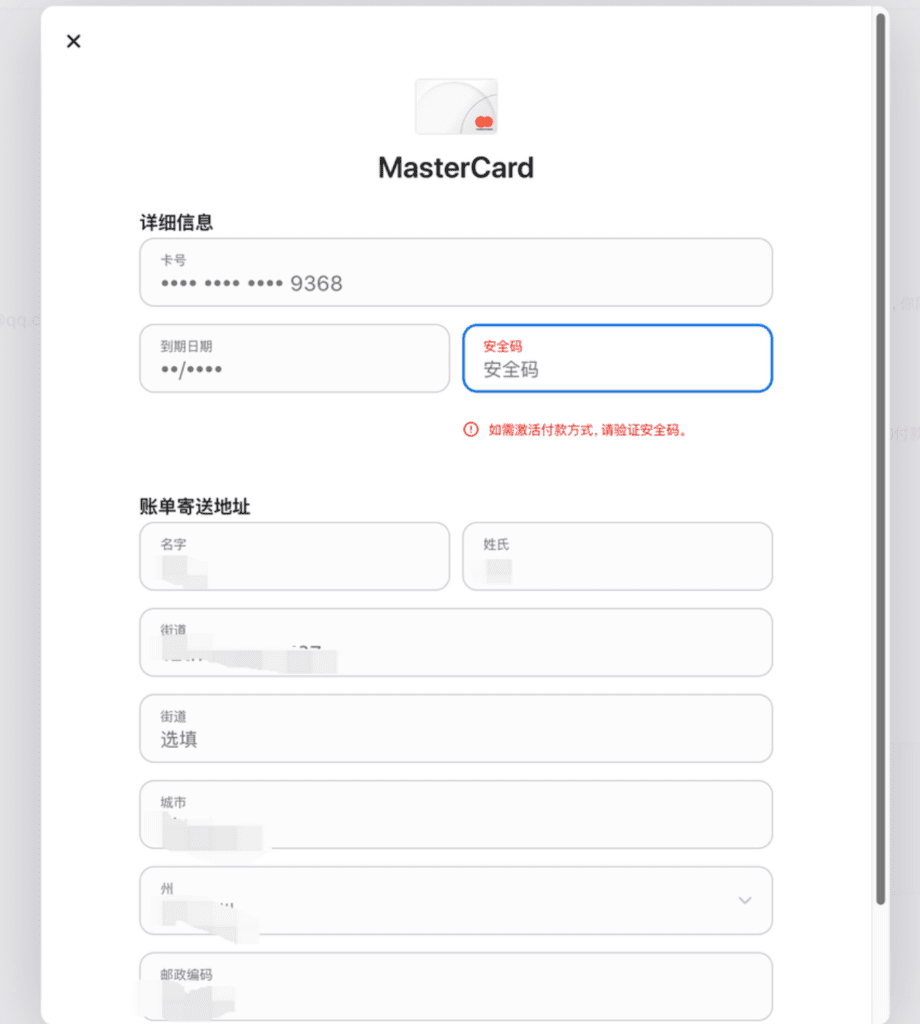
第二步:登录美区 Apple ID
1.退出当前账户
- 打开 App Store。
- 点击右上角的头像图标。
- 滚动至页面底部,选择“退出登录”。
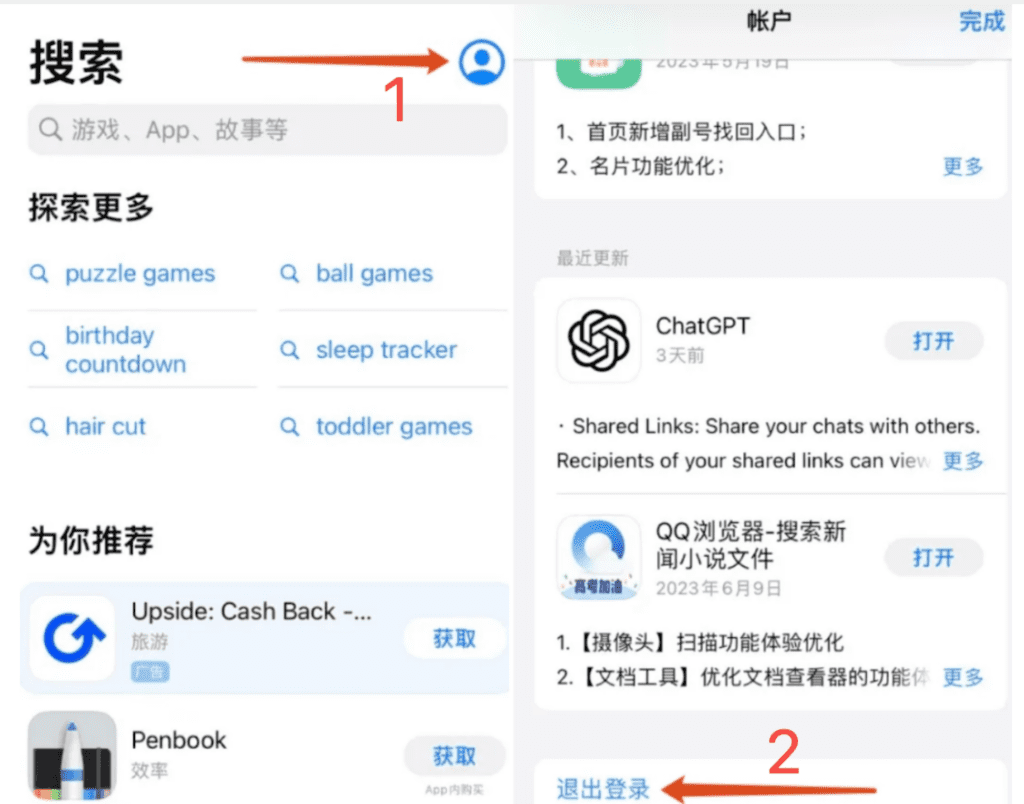
2.登录新账户
- 再次点击 App Store 右上角的头像图标。
- 输入刚刚注册的美国地区 Apple ID 和密码。
- 点击“登录”。
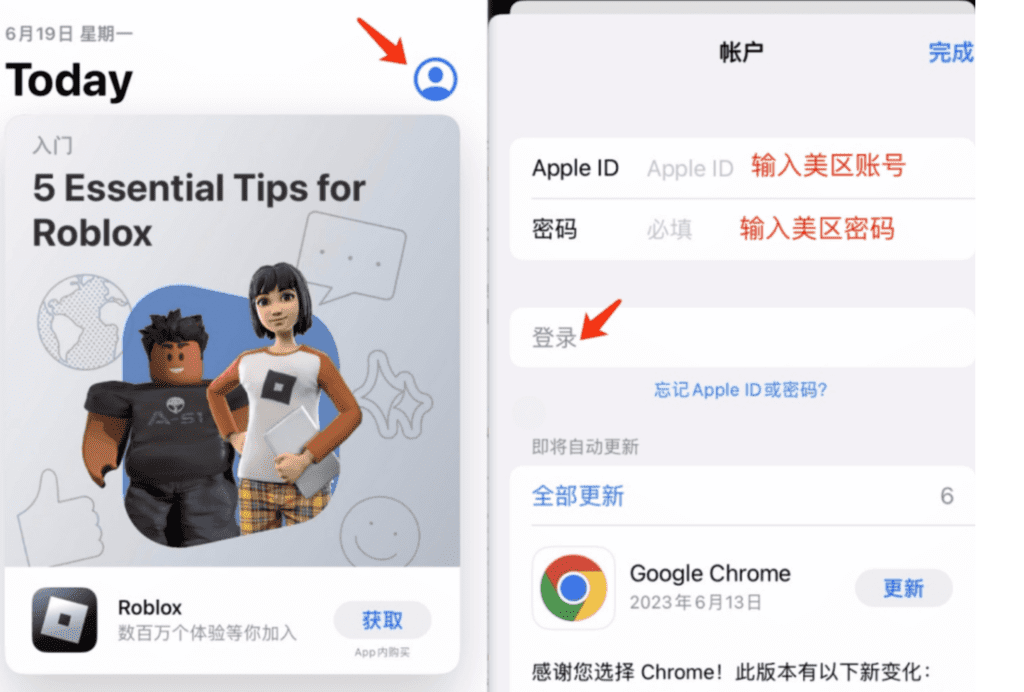
到了这里,你就成功注册并登录了美国地区的 Apple ID。若需下载 ChatGPT 等海外应用,只要把网络环境已切换至相应地区即可。
下面就教大家如何获取一张海外支付卡片,从而辅助完成美区Apple ID的注册。
第三步:获取海外支付卡片
没有海外支付卡片的小伙伴,可以在网上找一下相关教程,这里我以野卡为例,教大家如何快速的获取一张海外支付卡片。
附上官网链接:https://yeka.ai/i/AGENT
1.注册登陆野卡
首先,进去野卡的页面完成注册登录。
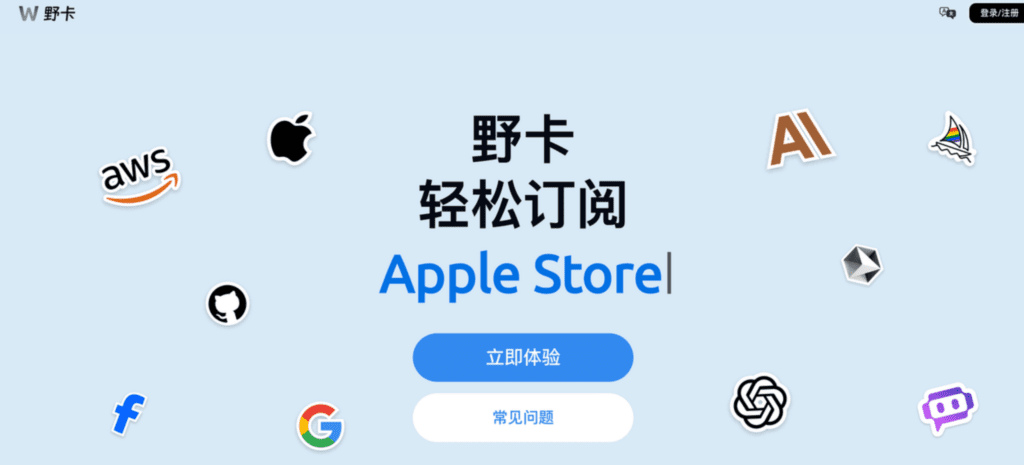
2.开通野卡会员
随后,根据自己的需求,选择会员的使用年限,在这一步别忘记填写邀请码,会减少一美金的费用。
如果大家没有邀请码,可以用:AGENT。
随后根据系统的指引,完成开通会员操作。
3.获取卡片信息
点击「订阅服务」-「App Store」-「充值」按钮,进入到卡片页面。
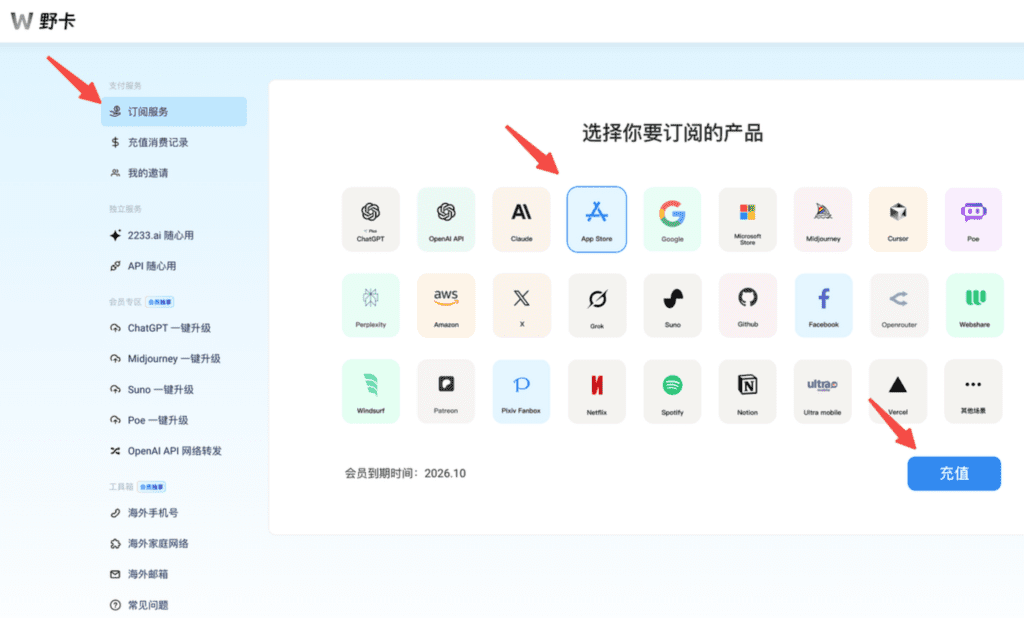
然后一比一把卡片信息复制到Apple ID的注册页面去就行,是不是比较简单。
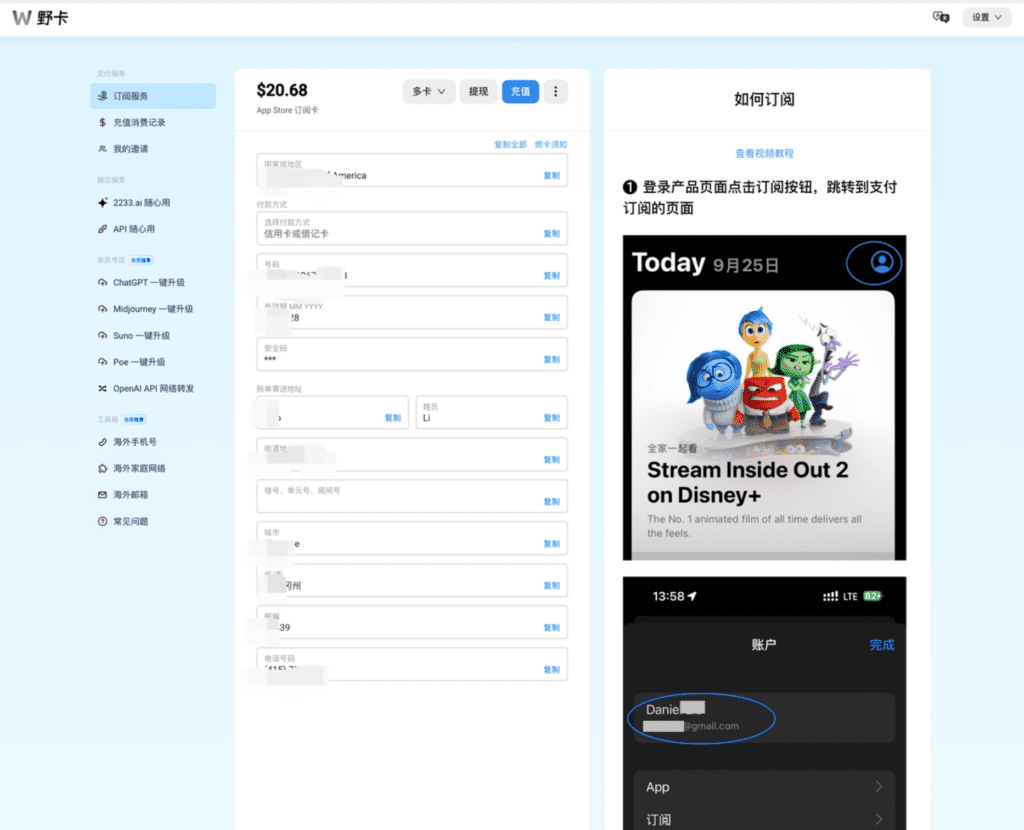
好了,今天的分享就到这里,如果大家有如何不懂的地方,欢迎在评论交流。
